შეასწორეთ ERR_CERT_COMMON_NAME_INVALID Chrome-ში
Miscellanea / / November 28, 2021
Google Chrome-ში ინტერნეტის დათვალიერებისას, თუ მოულოდნელად შეგხვდებათ შეცდომის შეტყობინება "ERR_CERT_COMMON_NAME_INVALID” მაშინ შეგიძლიათ დარწმუნებული იყოთ, რომ შეცდომა გამოწვეულია SSL (Secure Sockets Layer) პრობლემა. როდესაც თქვენ ცდილობთ ეწვიოთ ვებსაიტს, რომელიც იყენებს HTTPS, ბრაუზერი ამოწმებს მის ვინაობას SSL სერთიფიკატით. ახლა, როდესაც სერთიფიკატი არ ემთხვევა ვებსაიტის URL-ს, თქვენ შეხვდებით „თქვენი კავშირი არ არის პირადი”შეცდომა.
ERR_CERT_COMMON_NAME_INVALID ან სერვერის სერთიფიკატი არ ემთხვევა შეცდომა ჩნდება, როდესაც მომხმარებელი ცდილობს ვებსაიტის URL-ზე წვდომას, თუმცა SSL სერტიფიკატში ვებსაიტის URL განსხვავებულია. მაგალითად, მომხმარებელი ცდილობს შევიდეს www.google.com, მაგრამ SSL სერთიფიკატი არის google.com-ისთვის, შემდეგ Chrome აჩვენებს სერვერის სერთიფიკატი არ ემთხვევა URL-ს ან ERR_CERT_COMMON_NAME_INVALID შეცდომას.
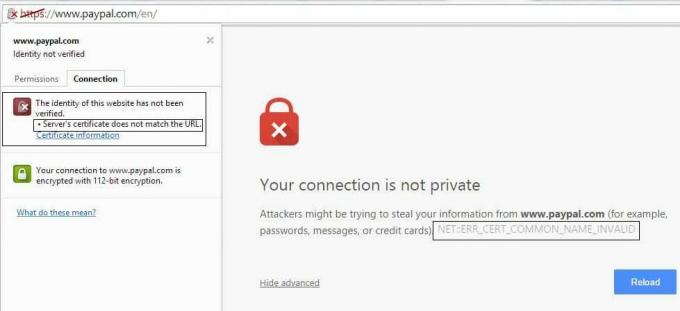
არსებობს სხვადასხვა შესაძლო მიზეზი, რამაც შეიძლება გამოიწვიოს ეს პრობლემა, როგორიცაა არასწორი თარიღი და დრო, შესაძლოა მასპინძლების ფაილი ვებსაიტის გადამისამართება, არასწორი DNS კონფიგურაცია, Firewall-ის პრობლემა, მავნე პროგრამა ან ვირუსი, მესამე მხარე გაფართოებები და ა.შ. ასე რომ, დროის დაკარგვის გარეშე ვნახოთ როგორ
შეასწორეთ ERR_CERT_COMMON_NAME_INVALID Chrome-ში.შინაარსი
- შეასწორეთ ERR_CERT_COMMON_NAME_INVALID Chrome-ში
- მეთოდი 1: ჩამოიბანეთ DNS და გადატვირთეთ TCP/IP
- მეთოდი 2: დარწმუნდით, რომ თარიღი და დრო სწორია
- მეთოდი 3: შეასრულეთ ანტივირუსული სკანირება
- მეთოდი 4: გამოიყენეთ Google Public DNS
- მეთოდი 5: Hosts ფაილის რედაქტირება
- მეთოდი 6: წაშალეთ Chrome-ის არასაჭირო გაფართოებები
- მეთოდი 7: SSL ან HTTPS სკანირების გამორთვა ანტივირუსულ პროგრამაში
- მეთოდი 8: დროებით გამორთეთ Firewall და Antivirus
- მეთოდი 9: შეცდომის იგნორირება და გადადით ვებსაიტზე
შეასწორეთ ERR_CERT_COMMON_NAME_INVALID Chrome-ში
დარწმუნდით, რომ შექმენით აღდგენის წერტილი მხოლოდ იმ შემთხვევაში, თუ რამე არასწორია.
მეთოდი 1: ჩამოიბანეთ DNS და გადატვირთეთ TCP/IP
1. დააწკაპუნეთ მაუსის მარჯვენა ღილაკით Windows ღილაკზე და აირჩიეთ “ბრძანების ხაზი (ადმინისტრატორი).“

2. ახლა ჩაწერეთ შემდეგი ბრძანება და დააჭირეთ Enter თითოეული ბრძანების შემდეგ:
ipconfig / გამოშვებაipconfig / flushdns. ipconfig / განახლება

3. ისევ გახსენით Admin Command Prompt და აკრიფეთ შემდეგი და დააჭირეთ Enter თითოეულის შემდეგ:
ipconfig / flushdnsnbtstat –rnetsh int ip გადატვირთვაnetsh winsock გადატვირთვა

4. გადატვირთეთ ცვლილებების გამოსაყენებლად. როგორც ჩანს, DNS-ის გამორეცხვა შეასწორეთ ERR_CERT_COMMON_NAME_INVALID Chrome-ში.
მეთოდი 2: დარწმუნდით, რომ თარიღი და დრო სწორია
ზოგჯერ თქვენი სისტემის თარიღისა და დროის პარამეტრებმა შეიძლება გამოიწვიოს ეს პრობლემა. ამიტომ, თქვენ უნდა დააფიქსიროთ თქვენი სისტემის თარიღი და დრო, რადგან ზოგჯერ ის ავტომატურად იცვლება.
1.დააწკაპუნეთ მაუსის მარჯვენა ღილაკით საათის ხატულა მოათავსეთ ეკრანის ქვედა მარჯვენა კუთხეში და აირჩიეთ დაარეგულირეთ თარიღი/დრო.

2. თუ აღმოაჩენთ, რომ თარიღისა და დროის პარამეტრები არასწორად არის კონფიგურირებული, საჭიროა გამორთეთ გადამრთველი ამისთვის "დააყენეთ დრო ავტომატურად”შემდეგ დააწკაპუნეთ შეცვლა ღილაკი.

3.შეიტანეთ საჭირო ცვლილებები შეცვალეთ თარიღი და დრო შემდეგ დააწკაპუნეთ შეცვლა.

4. ნახეთ, ეს გეხმარებათ, თუ არა, მაშინ გამორთეთ გადამრთველი „დროის ზონის ავტომატურად დაყენება.“

5.და დროის ზონის ჩამოსაშლელი მენიუდან, დააყენეთ თქვენი დროის სარტყელი ხელით.

6. გადატვირთეთ კომპიუტერი ცვლილებების შესანახად.
ალტერნატიულად, თუ გსურთ, შეგიძლიათ ასევე შეცვალეთ თქვენი კომპიუტერის თარიღი და დრო საკონტროლო პანელის გამოყენებით.
მეთოდი 3: შეასრულეთ ანტივირუსული სკანირება
თქვენ უნდა დაასკანიროთ თქვენი სისტემა ანტივირუსული პროგრამით და დაუყოვნებლივ მოიშორეთ არასასურველი მავნე პროგრამა ან ვირუსი. თუ არ გაქვთ მესამე მხარის ანტივირუსული პროგრამა, მაშინ არ ინერვიულოთ, შეგიძლიათ გამოიყენოთ Windows 10-ში ჩაშენებული მავნე პროგრამების სკანირების ინსტრუმენტი, სახელწოდებით Windows Defender.
1. გახსენით Defender Firewall Settings და დააწკაპუნეთ გახსენით Windows Defender უსაფრთხოების ცენტრი.
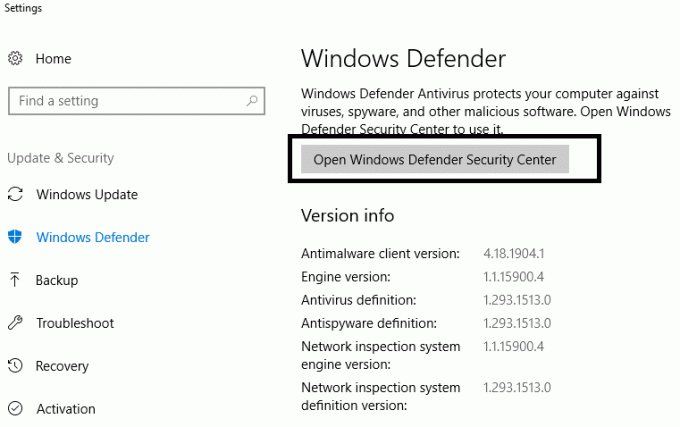
2.დააწკაპუნეთ ვირუსებისა და საფრთხეების განყოფილება.

3. აირჩიეთ გაფართოებული განყოფილება და მონიშნეთ Windows Defender Offline სკანირება.
4. ბოლოს დააწკაპუნეთ სკანირება ახლავე.

5. სკანირების დასრულების შემდეგ, თუ რაიმე მავნე პროგრამა ან ვირუსი აღმოჩნდება, Windows Defender ავტომატურად წაშლის მათ. ‘
6. ბოლოს გადატვირთეთ კომპიუტერი და ნახეთ, შეძლებთ თუ არა მოაგვარეთ პრობლემა Chrome-ში, თუ არა, შემდეგ გააგრძელეთ.
გაუშვით CCleaner და Malwarebytes
1.ჩამოტვირთეთ და დააინსტალირეთ CCleaner & Malwarebytes.
2.გაუშვით Malwarebytes და მიეცით საშუალება დაასკანიროს თქვენი სისტემა მავნე ფაილებისთვის.

3. თუ მავნე პროგრამა იქნა ნაპოვნი, ის ავტომატურად წაშლის მათ.
4. ახლა გაიქეცი CCleaner და "Cleaner" განყოფილებაში, Windows ჩანართში, ჩვენ გირჩევთ შეამოწმოთ შემდეგი არჩევანი გასასუფთავებლად:

5. მას შემდეგ რაც დარწმუნდებით, რომ სათანადო პუნქტები შემოწმებულია, უბრალოდ დააწკაპუნეთ გაუშვით სუფთა, და მიეცით საშუალება CCleaner-ს გაუშვას თავისი კურსი.
6. სისტემის შემდგომი გასასუფთავებლად აირჩიეთ რეესტრის ჩანართი და დარწმუნდით, რომ შეამოწმეთ შემდეგი:

7. აირჩიეთ Scan for Issue და მიეცით CCleaner-ს სკანირების საშუალება, შემდეგ დააწკაპუნეთ შერჩეული საკითხების დაფიქსირება.
8. როდესაც CCleaner ითხოვს "გსურთ სარეზერვო ცვლილებები რეესტრში?აირჩიეთ დიახ.
9. როგორც კი თქვენი სარეზერვო ასლი დასრულდება, აირჩიეთ Fix All Selected Issues.
10. გადატვირთეთ თქვენი კომპიუტერი ცვლილებების შესანახად და ეს მოხდება შეასწორეთ ERR_CERT_COMMON_NAME_INVALID Chrome-შითუ არა, მაშინ გააგრძელეთ შემდეგი მეთოდით.
მეთოდი 4: გამოიყენეთ Google Public DNS
ზოგჯერ ნაგულისხმევმა DNS სერვერმა, რომელსაც ჩვენი WiFi ქსელი იყენებს, შეიძლება გამოიწვიოს შეცდომა Chrome-ში ან ზოგჯერ ნაგულისხმევი DNS არ არის სანდო, ასეთ შემთხვევებში, თქვენ შეგიძლიათ მარტივად შეცვალეთ DNS სერვერები Windows 10-ზე. რეკომენდირებულია გამოიყენოთ Google Public DNS, რადგან ისინი საიმედოა და შეუძლიათ თქვენს კომპიუტერში DNS-თან დაკავშირებული ნებისმიერი პრობლემის მოგვარება.
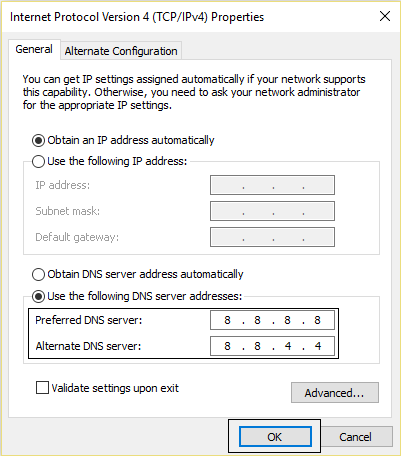
მეთოდი 5: Hosts ფაილის რედაქტირება
"მასპინძლების" ფაილი არის უბრალო ტექსტური ფაილი, რომელიც ასახავს რუკებს მასპინძლების სახელები რომ IP მისამართები. მასპინძელი ფაილი ეხმარება კომპიუტერულ ქსელში ქსელის კვანძების მისამართით. თუ ვებსაიტი, რომელსაც ცდილობთ ეწვიოთ, მაგრამ ვერ ახერხებთ ამის გამო ERR_CERT_COMMON_NAME_INVALID Chrome-ში დამატებულია მასპინძლების ფაილში, შემდეგ თქვენ ამოშალეთ კონკრეტული ვებსაიტი და შეინახეთ მასპინძლების ფაილი პრობლემის მოსაგვარებლად. ჰოსტების ფაილის რედაქტირება მარტივი არ არის და ამიტომ გირჩევთ, რომ თქვენ გაიარეთ ეს სახელმძღვანელო.
1.გადადით შემდეგ ადგილას: C:\Windows\System32\drivers\ და ა.შ
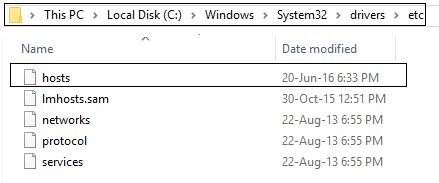
2. გახსენით მასპინძლების ფაილი notepad-ით.
3.წაშალეთ ნებისმიერი ჩანაწერი რომელიც დაკავშირებულია ვებგვერდი თქვენ არ შეგიძლიათ წვდომა.
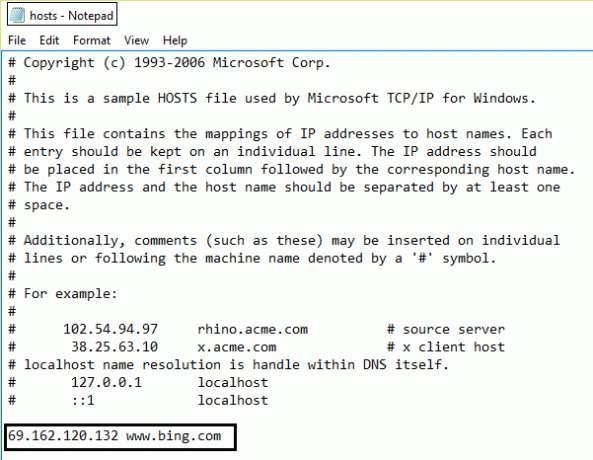
4. შეინახეთ მასპინძლების ფაილი და თქვენ შეგიძლიათ ეწვიოთ ვებსაიტს Chrome-ში.
მეთოდი 6: წაშალეთ Chrome-ის არასაჭირო გაფართოებები
გაფართოებები Chrome-ში ძალიან სასარგებლო ფუნქციაა მისი ფუნქციონირების გასაფართოებლად, მაგრამ უნდა იცოდეთ, რომ ეს გაფართოებები იკავებენ სისტემის რესურსებს, სანამ ისინი მუშაობენ ფონზე. თუ თქვენ გაქვთ ძალიან ბევრი არასაჭირო ან არასასურველი გაფართოება, ის დატბორავს თქვენს ბრაუზერს და შექმნის პრობლემებს, როგორიცაა ERR_CERT_COMMON_NAME_INVALID Chrome-ში.
1.დააწკაპუნეთ გაფართოების ხატულაზე მარჯვენა ღილაკით გინდა ამოღება.

2. დააწკაპუნეთ "წაშლა Chrome-დან” ვარიანტი მენიუდან, რომელიც გამოჩნდება.

ზემოაღნიშნული ნაბიჯების შესრულების შემდეგ, არჩეული გაფართოება წაიშლება Chrome-დან.
თუ გაფართოების ხატულა, რომლის წაშლაც გსურთ, არ არის ხელმისაწვდომი Chrome-ის მისამართების ზოლში, მაშინ თქვენ უნდა მოძებნოთ გაფართოება დაინსტალირებული გაფართოებების სიაში:
1.დააწკაპუნეთ სამი წერტილის ხატი ხელმისაწვდომია Chrome-ის ზედა მარჯვენა კუთხეში.

2.დააწკაპუნეთ მეტი ინსტრუმენტები ვარიანტი მენიუდან, რომელიც იხსნება.

3. სხვა ხელსაწყოების განყოფილებაში დააწკაპუნეთ გაფართოებები.

4.ახლა გაიხსნება გვერდი, რომელიც გაიხსნება აჩვენეთ ყველა თქვენი ამჟამად დაინსტალირებული გაფართოება.

5. ახლა გამორთეთ ყველა არასასურველი გაფართოება გადამრთველის გამორთვა ასოცირდება თითოეულ გაფართოებასთან.

6.შემდეგი, წაშალეთ ის გაფართოებები, რომლებიც არ გამოიყენება დაწკაპუნებით წაშლის ღილაკი.
9. შეასრულეთ იგივე ნაბიჯი ყველა გაფართოებისთვის, რომლის წაშლა ან გამორთვა გსურთ.
ნახეთ, აგვარებს თუ არა რაიმე კონკრეტული გაფართოების გამორთვა პრობლემას, მაშინ ეს გაფართოება დამნაშავეა და უნდა წაიშალოს Chrome-ის გაფართოებების სიიდან. თქვენ უნდა სცადოთ გამორთოთ ნებისმიერი ინსტრუმენტის ზოლი ან რეკლამის დაბლოკვის ხელსაწყოები, რადგან ხშირ შემთხვევაში ეს არის მთავარი დამნაშავე, რომელიც იწვევს ERR_CERT_COMMON_NAME_INVALID Chrome-ში.
მეთოდი 7: SSL ან HTTPS სკანირების გამორთვა ანტივირუსულ პროგრამაში
ზოგჯერ ანტივირუსს აქვს ფუნქცია სახელწოდებით HTTPS დაცვა ან სკანირება, რომელიც არ აძლევს Google Chrome-ს ნაგულისხმევი უსაფრთხოების უზრუნველყოფის საშუალებას, რაც თავის მხრივ იწვევს ამ შეცდომას.

პრობლემის გადასაჭრელად, სცადეთ თქვენი ანტივირუსული პროგრამის გამორთვა. თუ ვებგვერდი მუშაობს პროგრამული უზრუნველყოფის გამორთვის შემდეგ, გამორთეთ ეს პროგრამა, როდესაც იყენებთ უსაფრთხო საიტებს. არ დაგავიწყდეთ, რომ დაასრულოთ თქვენი ანტივირუსული პროგრამა. თუ გსურთ მუდმივი გამოსწორება, მაშინ სცადეთ გამორთეთ HTTPS სკანირება.
1.ში ცოტა მცველი ანტივირუსული პროგრამა, გახსენით პარამეტრები.
2.ახლა იქიდან დააწკაპუნეთ კონფიდენციალურობის კონტროლზე და შემდეგ გადადით ანტიფიშინგის ჩანართზე.
3. ანტიფიშინგის ჩანართში, გამორთეთ SSL სკანირება.

4. გადატვირთეთ კომპიუტერი და ეს დაგეხმარებათ წარმატებით შეასწორეთ ERR_CERT_COMMON_NAME_INVALID Chrome-ში.
მეთოდი 8: Firewall-ის დროებით გამორთვა და ანტივირუსი
ზოგჯერ თქვენმა მესამე მხარის მიერ დაინსტალირებულმა ანტივირუსმა ან Firewall-მა შეიძლება გამოიწვიოს ERR_CERT_COMMON_NAME_INVALID. იმის უზრუნველსაყოფად, რომ ეს არ იწვევს პრობლემას, საჭიროა დროებით გამორთოთ დაინსტალირებული ანტივირუსი და გამორთეთ თქვენი firewall. ახლა შეამოწმეთ პრობლემა მოგვარებულია თუ არა. ბევრმა მომხმარებელმა განაცხადა, რომ მათ სისტემაზე Firewall-ის გამორთვამ მოაგვარა ეს პრობლემა, თუ არა, მაშინ ასევე შეეცადეთ გამორთოთ ანტივირუსული პროგრამა თქვენს სისტემაში.

1. დააწკაპუნეთ მაუსის მარჯვენა ღილაკით ანტივირუსული პროგრამის ხატულა სისტემის უჯრიდან და აირჩიეთ გამორთვა.

2.შემდეგი, აირჩიეთ დრო, რომლისთვისაც ანტივირუსი გამორთული დარჩება.

შენიშვნა: აირჩიეთ ყველაზე მცირე დრო, მაგალითად 15 წუთი ან 30 წუთი.
3. დასრულების შემდეგ, კიდევ ერთხელ შეამოწმეთ შეცდომა მოგვარებულია თუ არა.
მეთოდი 9: შეცდომის იგნორირება და გადადით ვებსაიტზე
უკანასკნელი საშუალება გადის ვებსაიტზე, მაგრამ გააკეთეთ ეს მხოლოდ იმ შემთხვევაში, თუ დარწმუნებული ხართ, რომ ვებსაიტი, რომლის ნახვასაც ცდილობთ, დაცულია.
1. Chrome-ში გადადით ვებსაიტზე, რომელიც იძლევა შეცდომას.
2. გასაგრძელებლად, ჯერ დააჭირეთ ღილაკს ”Მოწინავე" ბმული.
3. ამის შემდეგ აირჩიეთ "გადადით www.google.com-ზე (უსაფრთხო)“.

4. ამ გზით, თქვენ შეძლებთ ეწვიოთ ვებსაიტს, მაგრამ ეს გზა არ არის რეკომენდებული რადგან ეს კავშირი არ იქნება უსაფრთხო.
რეკომენდებულია:
- დააფიქსირეთ Windows-ის გაყინვა ან გადატვირთვა აპარატურის პრობლემების გამო
- შეასწორეთ თქვენი კომპიუტერი ავტომატურად გადაიტვირთება ერთ წუთში
- 7 საუკეთესო ბატარეის დამზოგველი აპლიკაცია Android-ისთვის რეიტინგებით
- რა არის XLSX ფაილი და როგორ გავხსნათ XLSX ფაილი?
ვიმედოვნებ, რომ ზემოთ მოყვანილი ნაბიჯები დაგეხმარებათ შეასწორეთ ERR_CERT_COMMON_NAME_INVALID Chrome-ში მაგრამ თუ თქვენ ჯერ კიდევ გაქვთ რაიმე შეკითხვა ამ სახელმძღვანელოსთან დაკავშირებით, მოგერიდებათ ჰკითხოთ მათ კომენტარების განყოფილებაში.



